win10系统下让2345浏览器翻译网页的方法
一位windows10系统用户反馈自己因为工作需求,经常需要浏览国外的网站,可是自己的英文水平又不高,因此感觉非常烦恼。其实,这时我们只要使用浏览器的网页翻译功能就可以了。下面小编就为大家讲解2345浏览器如何翻译网页吧!
推荐:win10系统下载32位
具体如下:
1、在桌面找到“2345浏览器”快捷方式,双击打开;
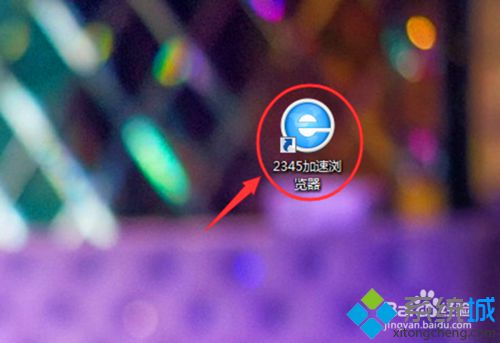
2、打开后,在首界面的偏右上角的位置找到“应用中心”的图标(下图已标注);
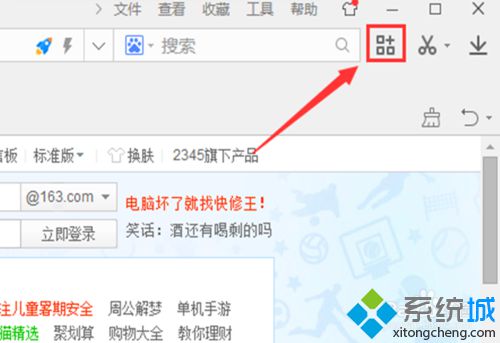
3、打开“应用中心”后,找到“百度翻译”这一插件;
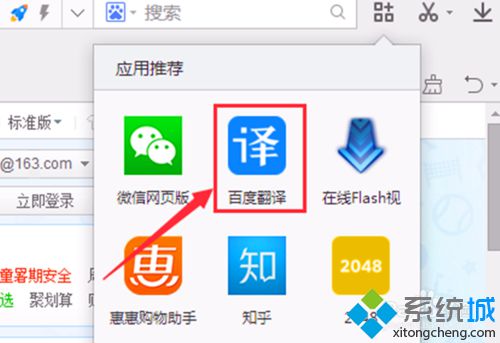
4、按照下图操作,点击“百度翻译”进行安装,并将它添加到工具栏中;
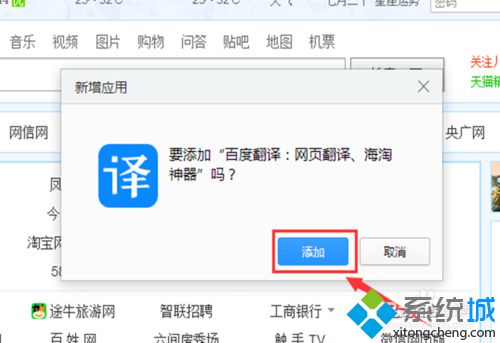
5、“百度翻译”添加完毕后,就可以对网页进行翻译了,我们随便找一个英文网站,点击右上角的“百度翻译”对当前网页进行翻译;
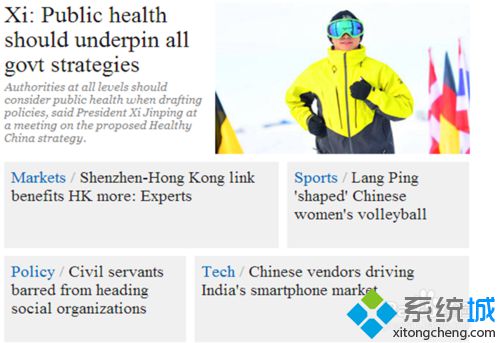
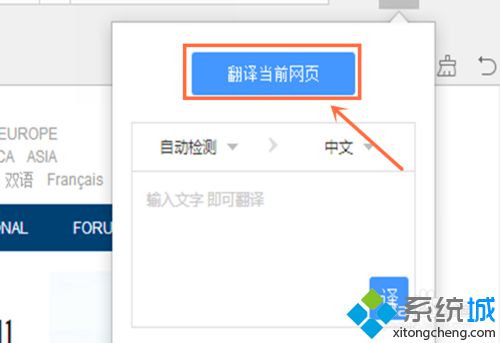
6、翻译完成后,我们就可以看到此时的英文网页已经变成中文的啦!
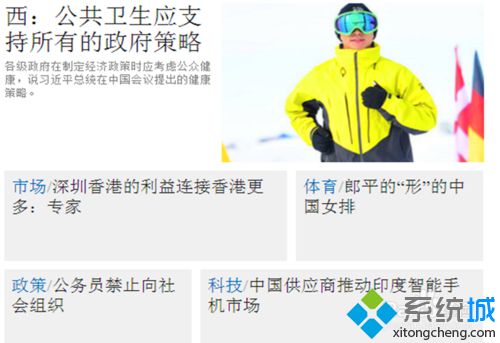
看了上述小编的介绍,相信大家对2345浏览器如何翻译网页已经有了一定的了解。经常需要浏览英文网页的朋友们,不妨也动手操作看看!
相关教程:怎么将网站实时翻译成英文ffmpeg windows 编译网页翻译软件插件使用必应翻译我告诉你msdn版权声明:以上内容作者已申请原创保护,未经允许不得转载,侵权必究!授权事宜、对本内容有异议或投诉,敬请联系网站管理员,我们将尽快回复您,谢谢合作!










